
Jei jau atsibodo PIN kodą įvesti kiekvieną kartą prisijungiant prie „Windows“, galite jį išjungti, jei norite, kad duomenys būtų saugūs jūsų kompiuteryje, jei įvykdoma keletas sąlygų. Vienintelė priežastis, galinti paskatinti mus apsvarstyti prisijungimo PIN kodą, yra ta, kad mūsų komanda nėra prieinamas niekam kitam.
Galėtume sakyti, kad net ne taip, nes jei kas nors pavogs mūsų įrangą, jis be jokių problemų galėtų pasiekti visą turimą turinį. Jei nepaisant rizikos, kylančios dėl nenorėjimo apsaugoti savo įrangos PIN kodu, atlikite toliau nurodytus veiksmus išjungti PIN kodą prisijungiant.
Išjunkite prisijungimo PIN „Windows 10“
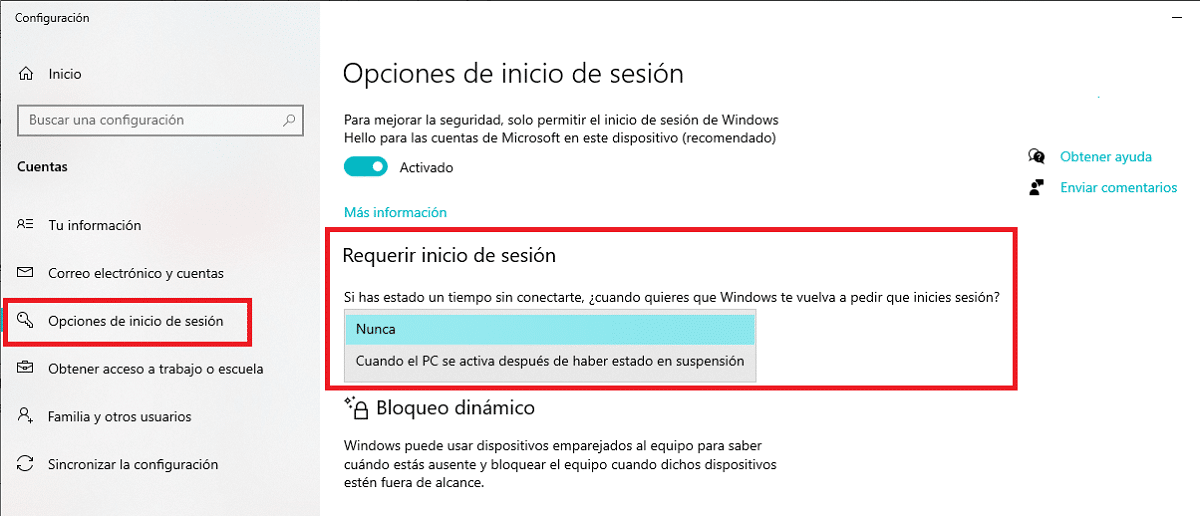
- Pirmas dalykas, kurį turime padaryti, yra pasiekti „Windows 10“ konfigūravimo parinktis per pradžios meniu esantį krumpliaratį arba paspaudus klavišų kombinaciją „Windows“ klavišas + i.
- Tada mes pasiekiame meniu Sąskaitos.
- Kairiajame stulpelyje mes pasirenkame Prisijungimo parinktys.
- Dabar einame į stulpelį dešinėje ir ieškome parinkties Reikalauti prisijungimo. Šioje parinktyje spustelėkite išskleidžiamąjį laukelį ir pasirinkite Niekada.
Kaip jau minėjau šio straipsnio pradžioje, šią parinktį rekomenduojama tik išjungti jei niekas kitas neturi fizinės prieigos mūsų komandai, neskaičiuojant galimų kitų žmonių draugų, nors šiems žmonėms vienintelis dalykas, ko jie nori, būtų įranga, kad ją parduotų, o ne pasmulkintų duomenis, kurie yra viduje.